Skelbimas
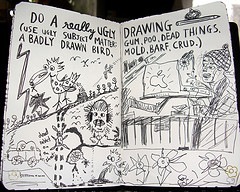 Filmukai ir komiksai šimtmečius buvo spausdinimo laikmenų ypatybė. Jie ėmėsi įvairių formų, pradedant politiniais pareiškimais ir baigiant juokingomis bangomis, kai gurkšnojate savo rytinę kavą.
Filmukai ir komiksai šimtmečius buvo spausdinimo laikmenų ypatybė. Jie ėmėsi įvairių formų, pradedant politiniais pareiškimais ir baigiant juokingomis bangomis, kai gurkšnojate savo rytinę kavą.
Aš juos piešiau, kai prieš kelerius metus buvau mokykloje. Dažniausiai tai tik maži personažai su juokingomis išraiškomis, kai aš turėdavau užsiimti fizika ar prancūzų kalba ar panašiai.
Taigi kitą dieną aš turėjau savo naujojo tinklaraščio idėją; Pradėčiau savaitinį internetinį komiksą. Kodėl gi ne? Žmonės jiems patinka, juos smagu pasidaryti įsimenamiau nei įprasta žinutė ir jie prižiūri, kad žmonės grįžtų, kai reguliariai skelbiate juos.
Tačiau mano kelyje buvo keletas kliūčių, kai galvojau, kaip sukurti internetinį komiksą. Pirmasis buvo tas, kad per penkerius metus aš nepaėmiau pieštuko. Antrasis (ir turbūt didesnė šių dviejų problemų) buvo tai, kad mano skaitytuvas šiuo metu neveikia. Aš turiu omenyje maitinimo laido ir adapterio praradimą. Tačiau tikrai nereikia didelio skaitytuvo poreikio, jei kuriate tik pagrindinį žiniatinklio komiksą.
Taigi mano pirmoji užduotis. Nupiešk mano animaciją. Nusprendžiau greitai padaryti pirmąją juostelę, naudodamas tą patį atvaizdą tris kartus. Džiaugsmas piešiant animacinius filmus yra tai, kad jie nebūtinai turi būti geri. Tiesiog nupieškite jį dideliu. Labai didelis. A4 formato lapas sudarys vieną skydą. Tada, kai jūs jį susitraukite ir šiek tiek pataisysite, jūsų klaidos taps tokios menkos, kad jos nebus svarbios. Tiesą sakant, dėmės ir blogi efektai piešinį papildo charakteriu.
Taigi aš nupiešiau savo pagrindines formas ir pridėjau keletą funkcijų, kad riebaluotas, apvalus vyras sėdėtų prie kompiuterio. Tai nėra tobula. Jo rankos gali paliesti net klaviatūrą dėl Dievo, bet būtent tai ir daro animacinį filmą. Paskui trumpai paėmiau jį iš savo mobiliojo telefono ir nusiuntė jį į mano kompiuterį per „Bluetooth“ Kaip prijungti savo mobilųjį kompiuterį naudojant „Bluetooth“Reikia prijungti savo mobilųjį prie kompiuterio naudojant „Bluetooth“? Štai kaip nustatyti „Bluetooth“ ryšį ir perkelti failus. Skaityti daugiau . Štai ką aš gavau ekrane: ne šiaip sau puikų animacinį filmą (pavyzdžiui, jei turėčiau skaitytuvą), bet visiškai veikiantį.
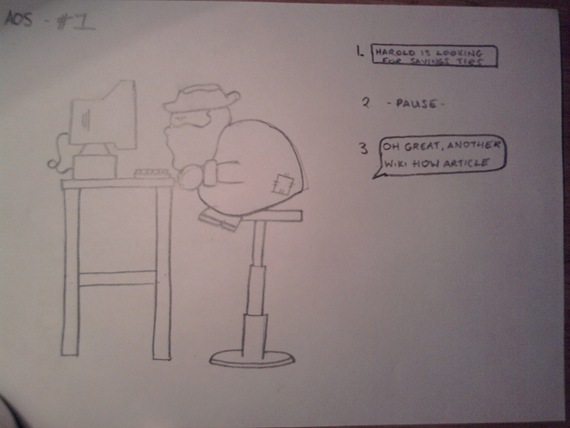
Čia technologija veikia savo magiją. Nusiųskite piešinį į „Photoshop“ programą. aš naudojau Gimp nes tai nemokama, tačiau taip pat galėtumėte naudoti „Adobe“ arba kita programa 8 paprastos nemokamos „Photoshop“ alternatyvos, kurios yra mažiau nei 2 MB Skaityti daugiau panašus į tą. Jei jums reikia patobulinti savo „Photoshop“ įgūdžius, siūlau perskaityti MUO Idioto vadovas „Photoshop“ Sužinokite apie nuotraukų redagavimą „Photoshop“ programoje: įsigykite pagrindus per 1 valandą„Photoshop“ yra bauginanti programa, tačiau vos per valandą galite išmokti visų pagrindų. Paimkite nuotrauką, kurią norite redaguoti, ir pradėkime! Skaityti daugiau .
Pirmas dalykas, kurį norime padaryti „Photoshop“ programoje, yra padidinti nuotrauką iki 200 proc. Paprastai tai yra skiltyje „VaizdasSkirtukas „Photoshop“ programų viršuje. Taip vėliau naudojami redagavimo įrankiai bus tikslesni. Tada norime pabrėžti skirtingas sritis ir atskirti linijas nuo atvirų erdvių. Norėdami tai padaryti, sumažinkite ryškumą ir padidinkite kontrastą, kaip parodyta paveikslėlyje žemiau.
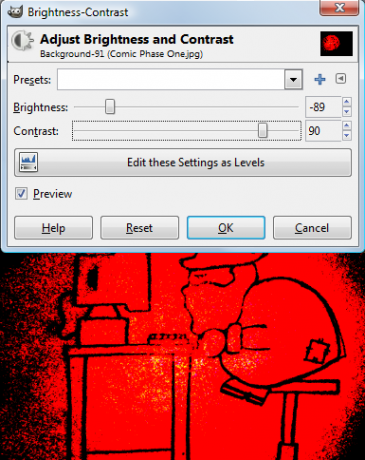
Tai suteiks jums raudonų sričių su giliomis juodomis linijomis, tarsi jie būtų iš anksto rašalu. Dabar laikas viską sutvarkyti. Trintuko įrankiu (didžiausiu nustatymu) išvalykite visas dėmėtas ir dėmėtas vietas nuo tada, kai pakeičiau ryškumą ir kontrastą. Nesistenk būti per daug tobulas, nes būsi ten valandų valandas. Paprasčiausiai pastebėkite didelius plotus ir dėmeles. Visos blogos vietos bus dar labiau išvalytos einant kartu, o tada sumažinsite vaizdą, kad sumažintumėte vaizdą. Trindami visus dėmelius, jūsų vaizdas turėtų atrodyti taip.
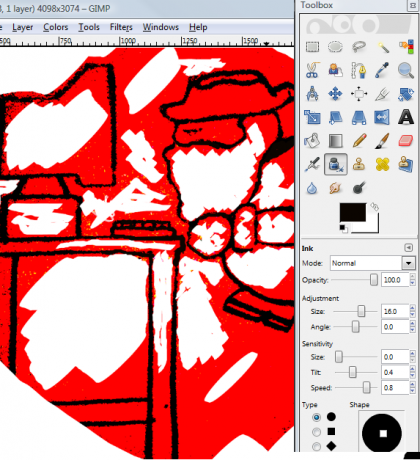
Dabar, kai pašalinti visi pagrindiniai defektai ir žymės, užpildykite didelius plotus norimomis spalvomis ir faktūromis. Aš pasirinkau eiti su paprastu „užpildyti spalvaĮrankis, bet jūs galite naudoti įvairius šepetėlių stilius ir modelius, kad galėtumėte atkartoti plaukus, lapus, dangų ir pan. Viskas priklauso nuo to, kokio stiliaus norite, kad jūsų piešinys būtų. Kadangi kiekvieną savaitę skelbsiu savo tinklaraštyje, noriu, kad tai būtų paprasta, kad jis neatimtų per daug laiko.

Kai visos jūsų pagrindinės sritys bus spalvotos, vis tiek bus žymės ir vaizdas atrodys visai neblogai. Ne, aš tai neturiu galvoje, tai nebus. Spustelėkite „SutaupytiIr atidarykite failą naudodami „MS Paint“. „Paint“ naudoju baigdamas taisyti, nes jis turi keletą gerų „linijos įrankių“, kad objektai atrodytų geresni ir su jais būtų lengviau dirbti.
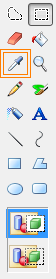 Jūsų paveikslėlis „Paint“ turėtų atrodyti daug didesnis. Pasinaudokite šia proga, norėdami apkeliauti teptuką ir užpildyti visas trūkstamas detales ir baltas vietas. Norėdami tiksliai suderinti spalvą, naudokite ekrano kopijoje dešinėje paryškintą spalvų derinimo įrankį.
Jūsų paveikslėlis „Paint“ turėtų atrodyti daug didesnis. Pasinaudokite šia proga, norėdami apkeliauti teptuką ir užpildyti visas trūkstamas detales ir baltas vietas. Norėdami tiksliai suderinti spalvą, naudokite ekrano kopijoje dešinėje paryškintą spalvų derinimo įrankį.
Tada naudokite linijinius įrankius ir dėžutės įrankius, kad taisyklingos formos daiktai atrodytų geriau. Galite pamatyti, kaip aš padariau lentelę geresnę, naudodamas gilias, paryškintas linijas, bet aš vis tiek palikau šiek tiek dėmių ir kreivų linijų, nes toks yra mano piešimo stilius.
Jei ketinate naudoti tą patį piešinį keliose plokštėse kaip aš, tada pažymėkite jį naudodamiesi apkarpymo įrankiu. Kai pasirinksite, dešiniuoju pelės mygtuku spustelėkite jį ir spustelėkite „Kopijuoti“, dešiniuoju pelės mygtuku spustelėkite puslapį ir vėl įklijuokite piešinį. Tada perkelkite jį į kitą skydelio sritį.
Norėdami pridėti skydelius, naudokite figūros įrankius (nebijokite eksperimentuoti su skirtingo stiliaus plokštėmis - kai jie yra vienodi, gali būti nuobodu. Tai nėra skaičiuoklė!). Galiausiai pakeiskite savo įvaizdį iki tinkamo dydžio savo tinklaraščiui. Šeši šimtai pikselių pločio yra maždaug maksimalus, kurio galite tikėtis žiniatinklyje.
Paskutinė užduotis - įtraukti antraštes ir kalbos burbulus. Tai padarysite paskutinis, nes pakeitus dydį tekstas jį visiškai sugadins. Skydelyje įveskite tekstą, kur norite. Tada apsupkite ją tokia forma, kuri sudarys kalbos debesėlio pagrindą. Ištrinkite vieną iš kampų ir naudodamiesi dviem eilutėmis šiek tiek atkreipkite dėmesį į savo personažą. Jei norite, tam galite naudoti lenktas linijas.
Čia yra mano baigtas komiksas. Nieko neįdomu, nes tai daugiausia buvo tik bandymas išsiaiškinti, ar aš galiu tai padaryti.
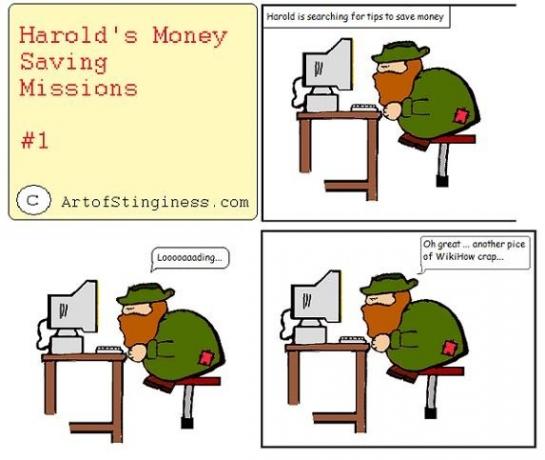
Nuo pradžios iki pabaigos man prireikė maždaug 45 minučių. Jei turėčiau skaitytuvą, tai būtų užtrukusi mažiau - tai iš pradžių reikštų mažiau valymo.
Čia yra keletas patarimų, kaip kompiuteryje padaryti internetinį komiksą:
- Kurkite mažiau šviesos, drąsiau padarykite linijas / šešėliavimą. Aš tai padariau jam ant nugaros, nes kompiuterio ekrano šviesa ten nepasiekia. Atlikite priešingai ten, kur yra šviesa - pavyzdžiui, Haroldo veide mano animaciniame filme.
- Norėdami, kad įrankiai būtų tikslesni, pradžioje būtinai padidinkite savo atvaizdą.
- Visada palikite tekstą iki paskutinio.
- Eksperimentuokite su skirtingais skydų stiliais.
- Norėdami atkartoti vandenį, dangų, smėlį, medieną ir tt, naudokite „Photoshop“ tekstūras.
- Vieną vaizdą galima apkarpyti ir paprasčiausiai pakartotinai naudoti, jei jaučiatės tingus, koks buvau aš.
- Padarykite savo personažą paprastą - jūs turėsite jį piešti vėl ir vėl - atsiminkite tai!
Žinoma, jei turite piešimo planšetę, galite tiesiog nupiešti ją tiesiai ant savo kompiuterio ir pamiršti visą tą valymą!
Kaip jums sekasi piešti ir kurti savo internetinius komiksus? Ar turite kokių patarimų, kuriuos norėtumėte perduoti?
Miniatiūros vaizdo kreditas: atibenai
Mano vardas Deanas Šervinas. Aš esu laisvai samdomas rašytojas, besispecializuojantis technologijų, kultūros, politikos, patarimų ir visų kitų nuostabių keistų dalykų srityje. Prie MUO pradėjau prisidėti 2009 m. Liepos mėn. Man patinka konsoliniai vaizdo žaidimai ir aš mokėjau žaisti keistą MMO. Tačiau tikroji mano aistra yra rašymas ir skaitymas apie technologijas ir mūsų greitą evoliuciją.